Spis treści
Nie martw się, jeśli nie masz pojęcia, jak naprawić uszkodzone pliki Zip lub przywrócić nieprawidłowe pliki .zip. W tym artykule przedstawimy Ci skuteczne metody, które pomogą Ci z łatwością przywrócić i naprawić uszkodzone, uszkodzone lub nieprawidłowe pliki Zip.
Jeśli nieprawidłowe pliki lub foldery ZIP są niewidoczne na Twoim komputerze, przejdź przez ten fragment, aby przywrócić wszystkie utracone pliki ZIP i naprawić je, aby znów działały. Jeśli po prostu nie możesz otworzyć ani użyć pliku lub folderu ZIP z komunikatem o błędzie ostrzegającym, że skompresowany lub spakowany folder lub plik jest nieprawidłowy, jak pokazano poniżej, zapoznaj się z poniższymi rozwiązaniami i uzyskaj najlepsze rozwiązanie do naprawy pliku ZIP już teraz.
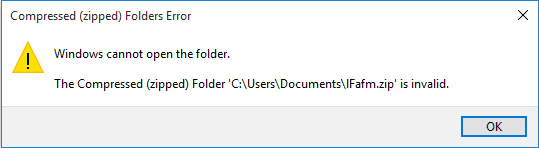
# 1. Napraw uszkodzone pliki ZIP za pomocą oprogramowania do naprawy plików ZIP
| 🔺Dotyczy: naprawy nieotwartych lub uszkodzonych plików ZIP na komputerach z systemem Windows lub zewnętrznych urządzeniach pamięci masowej. |
Najprostszym sposobem na przywrócenie uszkodzonych plików lub folderów ZIP jest uruchomienie niezawodnego oprogramowania do naprawy plików ZIP - EaseUS Fixo Document Repair i natychmiastowe przywrócenie ich z łatwością. EaseU Fixo jest w stanie odzyskać wszystkie uszkodzone pliki, takie jak pliki .zip lub inne dane, wykonując tylko trzy proste kroki.
Jeśli pliki ZIP znajdują się na Twoim komputerze lub urządzeniach pamięci masowej, ale nie możesz ich otworzyć za pomocą narzędzia do dekompresji, zachowaj spokój. Coś jest nie tak z Twoimi plikami ZIP. Gdy otrzymasz komunikat o błędzie informujący, że skompresowany folder/plik Windows jest nieprawidłowy, jest poważnie uszkodzony, zainfekowany wirusem lub nie można go otworzyć za pomocą bieżącej wersji narzędzi do dekompresji.
Sprawdźmy, jak naprawić uszkodzone pliki za pomocą EaseUS Fixo:
Krok 1. Pobierz i uruchom EaseUS Fixo File Repair na swoim komputerze. Wybierz „File Repair”, aby naprawić uszkodzone pliki Zip. Kliknij „Add Files”, aby wybrać uszkodzone pliki Zip przeglądając swoje foldery.

Krok 2. Aby naprawić wiele plików Zip jednocześnie, możesz kliknąć przycisk „Napraw wszystkie”. Jeśli chcesz naprawić jeden plik, przesuń wskaźnik myszy na wybrany plik i wybierz „Napraw”. Możesz również wyświetlić podgląd pliku Zip, klikając ikonę oka.

Krok 3. Kliknij „Zapisz”, aby zapisać wybrany plik. Możesz również wybrać „Zapisz wszystko”, aby zapisać wszystkie naprawione pliki. Następnie wybierz „Wyświetl naprawione”, aby zobaczyć miejsce docelowe zapisu naprawionych plików Zip.

Oprócz obsługi naprawy uszkodzonych plików Zip, profesjonalne oprogramowanie do naprawy plików umożliwia również naprawę wideo i zdjęć na różnych urządzeniach pamięci masowej. Jeśli uważasz, że EaseUS Fixo jest pomocne, udostępnij ten fragment w mediach społecznościowych i daj znać o nas większej liczbie użytkowników!
# 2. Otwórz uszkodzone pliki ZIP, instalując ponownie narzędzia do dekompresji
| 🔺Dotyczy: rozwiązania problemu z działaniem programu ZIP lub narzędzi do kompresji podczas otwierania plików i folderów ZIP. |
Krok 1. Na komputerze z systemem Windows wpisz aplikacje i funkcje w pasku wyszukiwania i kliknij, aby je otworzyć.
Krok 2. W kolumnie Ekran i funkcje przewiń w dół, aby znaleźć narzędzia do kompresji plików ZIP lub oprogramowanie do kompresji.
Krok 3. Kliknij oprogramowanie ZIP i wybierz „Odinstaluj”.
Poczekaj na zakończenie procesu odinstalowywania.
Krok 4. Zainstaluj ponownie odinstalowany program ZIP na swoim komputerze i użyj go ponownie do otwierania i uzyskiwania dostępu do plików ZIP.
# 3. Wykonaj naprawę uszkodzonego pliku ZIP, usuwając wirusy
| 🔺Dotyczy: Rozwiązania problemu nieprawidłowego działania plików ZIP z powodu infekcji wirusem. |
Czasami, gdy komputer lub urządzenia pamięci masowej zostaną zainfekowane wirusami lub złośliwym oprogramowaniem, nie będziesz w stanie otworzyć pliku ZIP lub folderu z zainfekowanych urządzeń. Wirus lub złośliwe oprogramowanie może zaszyfrować Twój plik ZIP.
Jeśli zainstalowałeś oprogramowanie antywirusowe, uruchom je, aby usunąć wszystkie istniejące wirusy lub hibernujące złośliwe oprogramowanie. Jeśli go nie masz, włączenie programu Windows Defender na komputerze również może pomóc.
Oto szczegóły dotyczące włączania programu Windows Defender :
Po pierwsze. Włącz zaporę systemu Windows Defender
1. Otwórz Panel sterowania > kliknij „Zapora systemu Windows Defender” > Włącz lub wyłącz Zaporę systemu Windows Defender.

2. Zaznacz pola wyboru „Włącz Zaporę systemu Windows Defender” i kliknij „OK”, aby potwierdzić.

Dalej. Włącz ochronę przed wirusami i zagrożeniami w programie Windows Defender
1. Kliknij prawym przyciskiem myszy ikonę Windows i wybierz „Ustawienia” > Kliknij „Aktualizacja i zabezpieczenia”.
2. W sekcji Zabezpieczenia systemu Windows kliknij opcję „Otwórz Centrum zabezpieczeń programu Windows Defender”.

3. Kliknij „Ochrona przed wirusami i zagrożeniami” w nowym oknie > Przejdź do ustawień ochrony przed wirusami i zagrożeniami.
4. Włącz te trzy opcje: Ochrona w czasie rzeczywistym, Ochrona dostarczana w chmurze i Automatyczne przesyłanie próbek.

Ostatni. Usuń istniejącego wirusa z komputera za pomocą ochrony przed wirusami i zagrożeniami
1. Przejdź do „Ustawienia” > „Aktualizacja i zabezpieczenia” > „Zabezpieczenia systemu Windows” > Kliknij „Ochrona przed wirusami i zagrożeniami”.
2. W sekcji „Historia zagrożeń” kliknij „Skanuj teraz”, aby przeskanować komputer w poszukiwaniu wirusów.

Następnie możesz ponownie skorzystać z narzędzi ZIP lub programów kompresujących, aby rozpakować plik ZIP lub folder i ponownie uzyskać dostęp do plików.
# 4. Napraw uszkodzone pliki ZIP za pomocą wiersza poleceń
| 🔺Dotyczy: naprawy uszkodzonych plików ZIP na komputerze z systemem Windows. |
Krok 1. Otwórz wiersz poleceń jako administrator:
- Użytkownicy systemu Windows 10/8.1: Kliknij prawym przyciskiem myszy Start > Kliknij Wiersz polecenia (administrator).
- Użytkownicy systemów Windows 7/8/Vista/XP: Kliknij kolejno Start > Wszystkie programy > Akcesoria > kliknij prawym przyciskiem myszy Wiersz polecenia > Uruchom jako administrator.
Krok 2. Zmień katalog na folder, w którym znajdowały się uszkodzone pliki ZIP.
Krok 3. Wpisz: „C:\Program Files\WinZip\wzzip” -yf zipfile.zip i naciśnij Enter.
Możesz również użyć prawdziwej nazwy pliku ZIP, aby zastąpić zipfile.zip, aby znaleźć uszkodzone lub nieprawidłowe pliki ZIP. Po wykonaniu tych kroków będziesz mógł otworzyć uszkodzone lub nieprawidłowe pliki .zip.
# 5. Napraw uszkodzenie pliku ZIP za pomocą WinRAR
|
🔺Dotyczy: Naprawy nieprawidłowych lub uszkodzonych plików ZIP przy użyciu oprogramowania ZIP innych firm. |
Czasami, gdy Twoje skompresowane pliki są uszkodzone, możesz je naprawić za pomocą programu ZIP innej firmy. WinRAR, 7-ZIP, DiskInternal ZIP Repair itp. mogą pomóc.
Tutaj na przykładzie WinRAR pokażemy, jak naprawić uszkodzone lub nieprawidłowe pliki ZIP, sprawnie usuwając wszystkie pliki:
Krok 1. Pobierz i zainstaluj najnowszą wersję programu WinRAR na swoim komputerze.
Krok 2. Otwórz program WinRAR i zlokalizuj nieprawidłowy lub uszkodzony plik ZIP.
Krok 3. Wybierz plik ZIP, kliknij „Narzędzia” na pasku narzędzi i kliknij „Napraw archiwum”.
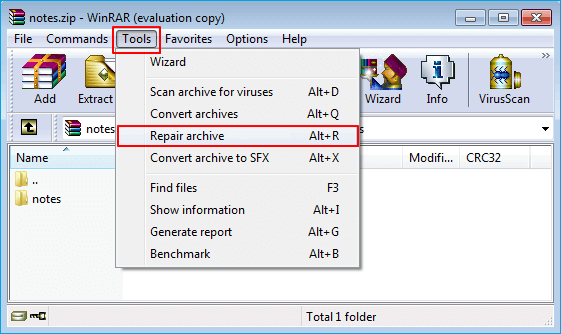
Krok 4. Kliknij „Przeglądaj”, aby wybrać lokalizację, w której ma zostać zapisany naprawiony plik archiwum, i kliknij „OK”, aby potwierdzić.
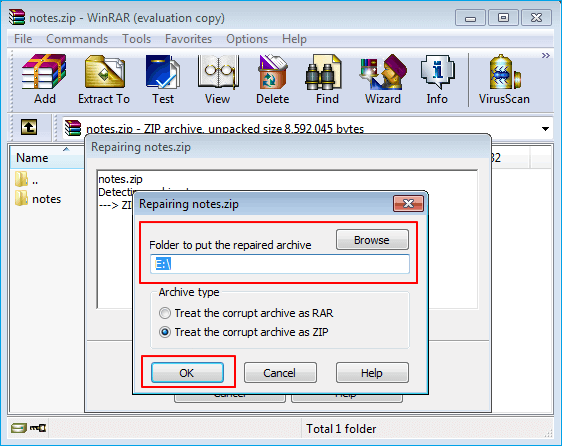
Krok 5. Poczekaj na zakończenie procesu naprawy i kliknij „Zamknij”, aby zakończyć.
Krok 6. Kliknij dwukrotnie naprawiony plik ZIP, otwórz go w programie WinRAR i kliknij „Wypakuj do” na pasku narzędzi u góry.
Krok 7. Wybierz folder docelowy, do którego chcesz wypakować pliki.
Zaznacz opcję „Zachowaj uszkodzone pliki” w sekcji Różne i kliknij „OK”, aby rozpocząć wypakowywanie plików z programu WinRAR.
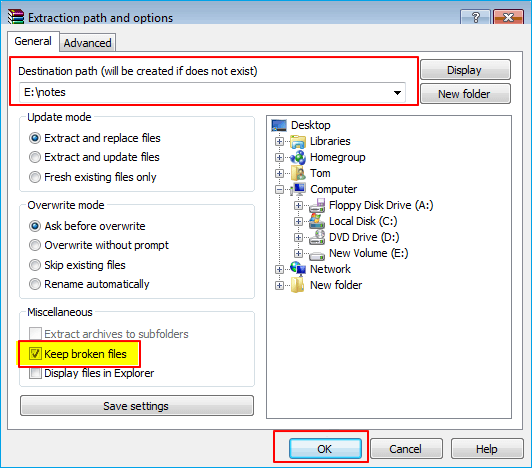
Jeśli to oprogramowanie nie zadziała, wróć do pierwszej metody i napraw uszkodzone pliki/foldery ZIP za pomocą EaseUS Fixo. >>Powrót do metody 1
# 6. Ponowne pobieranie i odzyskiwanie uszkodzonych plików ZIP
| 🔺Dotyczy: Rozwiązywania problemów z niedziałającymi lub nieprawidłowymi pobranymi plikami ZIP. |
Czasami plik ZIP może zostać usunięty lub stać się niedostępny na komputerze z systemem Windows z powodu infekcji wirusem lub innych błędów. Najlepszym sposobem na rozwiązanie tego problemu jest ponowne pobranie nieprawidłowego pliku ZIP lub przywrócenie plików za pomocą profesjonalnego oprogramowania do odzyskiwania plików.
Aby przywrócić pliki ZIP, wykonaj jedną z poniższych czynności:
Jeśli pobrałeś plik ZIP i nie udało Ci się go otworzyć za pomocą żadnego narzędzia do kompresji systemu Windows ani oprogramowania do kompresji innych firm, najlepszym rozwiązaniem będzie ponowne pobranie nowego pliku z Internetu.
Krok 1. Usuń stary, nieprawidłowy plik ZIP ze swojego komputera.
Krok 2. Uruchom przeglądarkę i otwórz stronę, z której pobrałeś plik ZIP.
Krok 3. Znajdź plik ZIP, pobierz go ponownie i zapisz w innym bezpiecznym miejscu na swoim komputerze.
Następnie możesz użyć oprogramowania lub narzędzi do rozpakowywania, aby uzyskać dostęp do cennych plików z pliku ZIP.
Wniosek
Na tej stronie zebraliśmy 6 sposobów, które pomogą Ci przywrócić uszkodzone, utracone lub naprawić uszkodzone, nieprawidłowe pliki ZIP na komputerach z systemem Windows i zewnętrznych urządzeniach pamięci masowej. Nie zapomnij pobrać EaseUS Fixo Document Repair na komputer, aby uniknąć problemów z uszkodzeniem pliku ZIP.
Jeśli masz więcej pytań na temat plików ZIP, sprawdź poniższe krótkie odpowiedzi i przekonaj się, czy mamy dla Ciebie interesujące odpowiedzi.
1. Jak naprawić nieprawidłowy plik zip?
Odpowiedź: Po pierwsze, możesz ponownie pobrać plik ZIP, jeśli został pobrany z Internetu. Następnie możesz uruchomić oprogramowanie do odzyskiwania plików, aby przywrócić plik ZIP, jeśli nie jest wyświetlany lub zniknął. Następnie możesz ponownie zainstalować narzędzie do rozpakowywania, aby otworzyć plik ZIP lub uruchomić oprogramowanie kompresujące innej firmy, takie jak WinRAR, aby naprawić nieprawidłowy plik ZIP.
2. Dlaczego mój plik ZIP jest uszkodzony?
Odpowiedź: Infekcja wirusem, niekompletne pobranie pliku ZIP, niekompletna kompresja lub zakłócona kompresja pliku ZIP, a nawet uszkodzenie narzędzi kompresujących — wszystko to może spowodować, że plik .zip będzie nieprawidłowy lub uszkodzony.
3. Jak otworzyć niekompletny plik ZIP?
Odpowiedź: Najpierw musisz użyć kompatybilnego programu UnZIP, takiego jak WinRAR, 7-ZIP itp., aby otworzyć niekompletny plik ZIP. Następnie wypakuj pliki z pliku ZIP lub folderu i zapisz pliki w bezpiecznej lokalizacji na dysku lokalnym.
Jeśli masz więcej pytań na temat plików ZIP lub innych problemów z naprawą plików, skorzystaj z opcji Szukaj na naszej stronie internetowej (https://www.easeus.com) lub przejdź na stronę File-Recovery, aby znaleźć najlepsze odpowiedzi.
Powiązane artykuły
-
Czy VLC może naprawić MP4? Zobacz, jak naprawić uszkodzone pliki wideo MP4 za pomocą VLC
![author icon]() Hillary/2024/09/25
Hillary/2024/09/25
-
Naprawa wideo online - 5 najlepszych narzędzi jest gotowych
![author icon]() Arek/2024/09/23
Arek/2024/09/23
-
Jak naprawić/odzyskać uszkodzone pliki za pomocą wiersza poleceń
![author icon]() Hillary/2024/09/24
Hillary/2024/09/24
-
Jak naprawić błąd „Moov Atom Not Found”
![author icon]() Hillary/2024/09/24
Hillary/2024/09/24